您是否希望了解如何在 Ubuntu Linux 上安装 Icinga2? 在本教程中,我们将向您展示如何在运行 Ubuntu Linux 的计算机上安装、配置和访问 Icinga2。
• 乌本图版本: 18
• 乌本图版本: 19
硬件列表:
以下部分介绍用于创建此 Icinga2 教程的设备列表。
上面列出的每一件硬件都可以在亚马逊网站上找到。
冰天花2 相关教程:
在此页面上,我们提供快速访问与 Icinga2 安装相关的教程列表。
教程冰天花2 - 安装在Ubuntu Linux上
Install the required packages.
下载并安装 Icinga2 存储库密钥。
使用以下命令发现 Ubuntu linux 代码名称。
在我们的示例中,Ubuntu linux 代码是 DISCO。
将"结冰2"存储库添加到 APT 数据库中。
更新 APT 数据库并安装 Icinga2 软件包。
安装 Icinga2 的标准监控插件。
列出 Icinga2 功能。
启用 Icinga2 服务在引导期间自动启动。
祝贺! 您已完成 Icinga2 安装。
教程冰天花2 - MySQL安装
安装结冰2-ido-mysql软件包。
这将使 Icinga2 服务器能够将配置存储在 Mysql 中。
启用冰加 2 的 ido-mysql 功能。
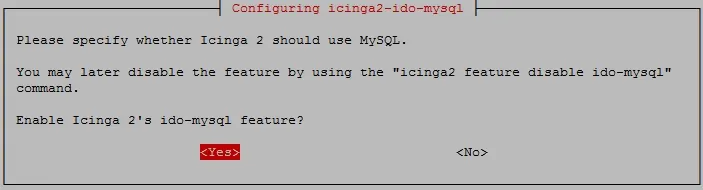
配置数据库的结冰2-ido-mysql与dbconfig-公共? 不。
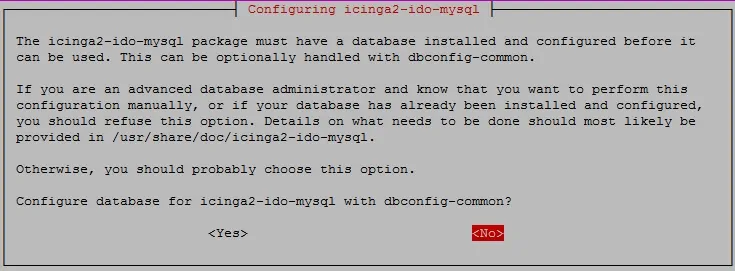
启用 ido-mysql 功能。
重新启动结冰2
安装 MySQL 数据库服务。
访问 MySQL 数据库服务器。
为 MySQL 根用户设置密码。
在我们的示例中,我们设置了根密码 kamisama123。
创建名为 icinga2 的数据库。
创建名为 icinga2 的 mysql 用户。
通过名为 icinga2 的数据库授予名为"结冰2"的 MySQL 用户权限。
在 MySQL 中导入 Icinga2 数据库模板。
系统将请求 icinga2 MysQL 用户的密码来导入模板。
编辑 ido-mysql.conf 配置文件以启用与 MySQL 服务的通信。
这是我们的配置。
重新启动结冰2
已完成数据库安装。
您已导入 MySQL 服务器中的 Icinga2 数据库模板。
教程 - 安装 Icinga2 Web 界面
接下来,我们需要安装Apache网络服务器和所有必需的软件。
在 Linux 控制台上,使用以下命令安装所需的程序包。
找到系统上的 PHP 配置文件。
编辑 PHP 配置文件并设置正确的时区。
请记住,您的PHP版本和文件的位置可能和我不同。
例如,我们的时区设置为美国/Sao_Paulo。
重新启动 Apache 服务。
访问 MySQL 数据库服务器。
创建名为 icingaweb_db 的数据库。
创建名为 icingaweb_db 的 mysql 用户。
为 MySQL 用户授予名为 icingaweb_db权限,以icingaweb_db。
安装名为 icingaweb2 的 Icinga Web 接口包。
重新启动 Apache 服务。
生成"结冰"安装令牌。
打开浏览器并输入 Web 服务器的 IP 地址以及 /icingaweb2。
在我们的示例中,浏览器中输入了以下 URL:
• http://192.168.15.10/icingaweb2
应提供 Icinga2 Web 安装界面。
输入结冰 Web2 设置令牌。
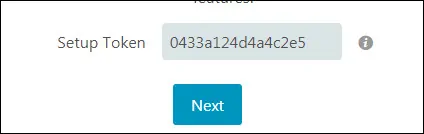
在"结冰"网络模块屏幕上,单击"下一步"按钮。
在"结冰"网络要求屏幕上,单击"下一步"按钮。

选择"数据库"选项,然后单击"下一步"按钮。

在"结冰数据库资源"屏幕上,执行以下配置:
• 资源名称 - icingaweb_db
• 数据库类型 - MYSQL
• 主机 - 本地主机
• 端口 - 3306
• 数据库名称 - icingaweb_db
• 用户名 - icingaweb_db
• 密码 - 卡米萨马123
单击"下一步"按钮。
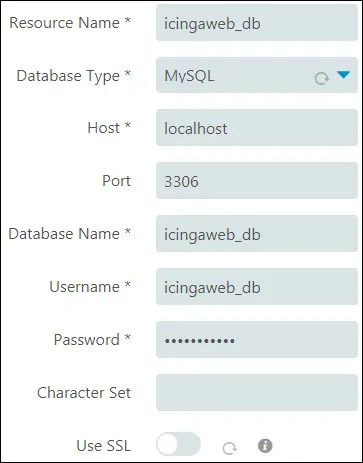
在此屏幕上,输入 MySQL 根登录以导入 Icingaweb2 数据库模板。
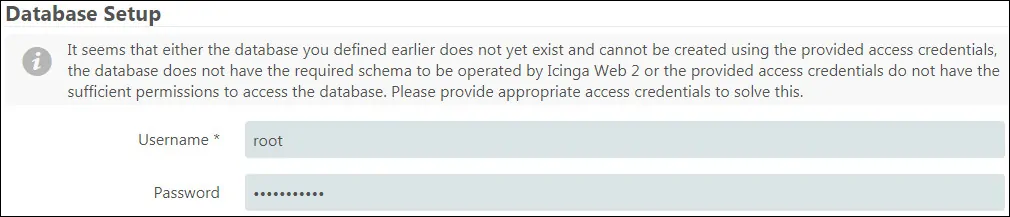
设置后端名称 icingaweb2 并单击"下一步"按钮。
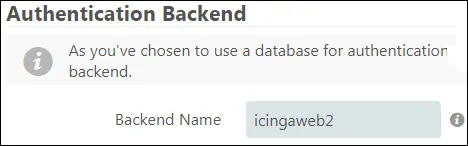
设置管理帐户以访问 Icinga Web 界面。
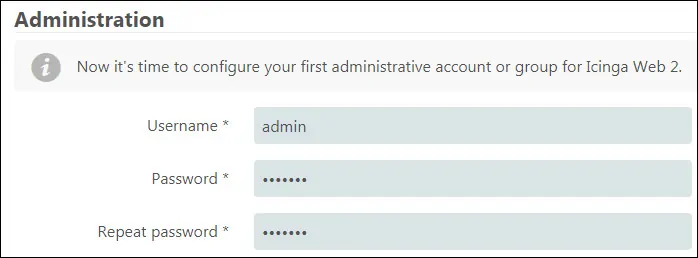
应用程序配置屏幕,执行"浮雕"配置:
• 显示堆栈跟踪 - 已启用
• 显示应用程序状态消息 - 已启用
• 用户首选项存储类型 - 数据库
• 日志记录类型 - 系统日志
• 日志记录级别 - 错误
• 应用前缀 - 冰网2
• 设施 - 用户
单击"下一步"按钮。
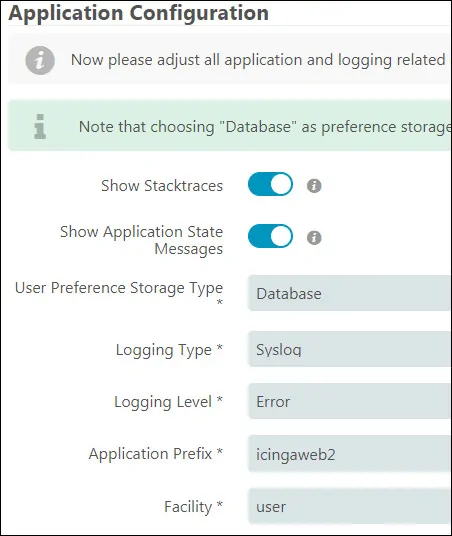
在"结冰安装摘要"屏幕上,单击"下一步"按钮。
在"欢迎"屏幕上,单击"下一步"按钮。
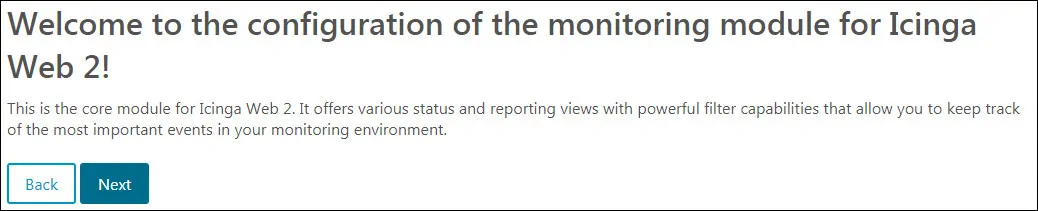
在监视后端屏幕上,执行以下配置:
• 后端名称 - 结冰
• 后端类型 - IDO
单击"下一步"按钮。
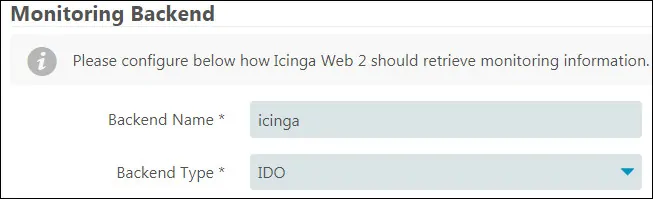
在"监视 IDO 资源"屏幕上,执行以下配置:
• 资源名称 - icinga_ido
• 数据库类型 - MYSQL
• 主机 - 本地主机
• 端口 - 3306
• 数据库名称 - 结冰2
• 用户名 - 结冰2
• 密码 - 卡米萨马123
单击"下一步"按钮。
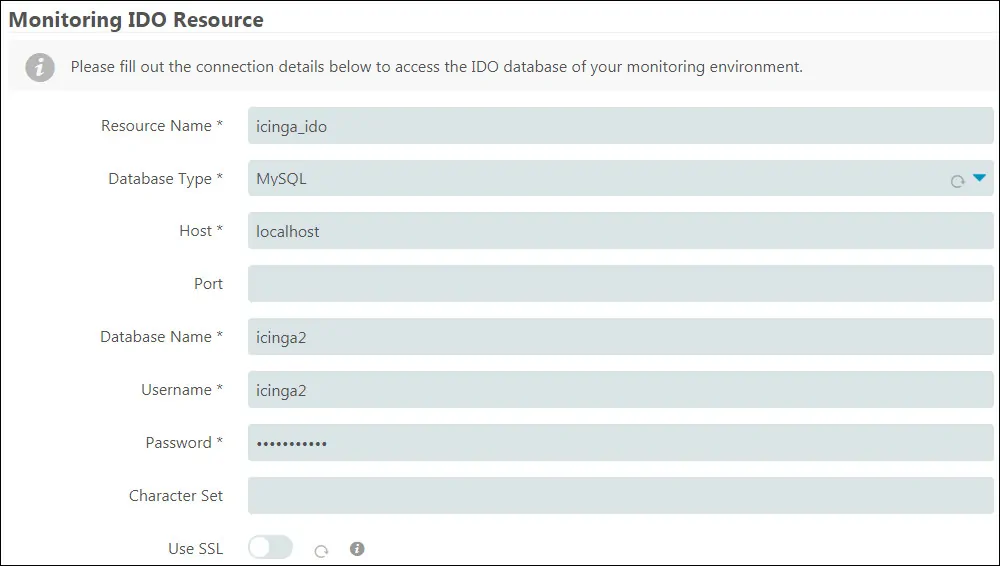
在命令传输屏幕上,执行以下配置:
• 运输名称 - 结冰2
• 传输类型 - 本地通信文件
• Comand 文件 - /var/run/icinga2/cmd/icinga2.cmd
单击"下一步"按钮。

在"监视安全"屏幕上,执行以下配置:
• 受保护的自定义变量 - [pw],[通过],社区
单击"下一步"按钮。
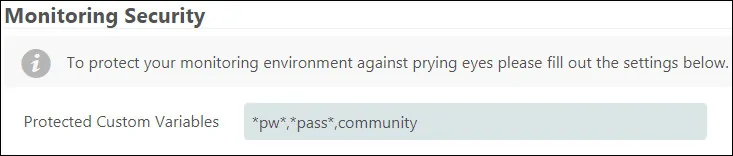
在最后一个屏幕上,单击"完成"按钮,等待 Icinga2 安装完成。
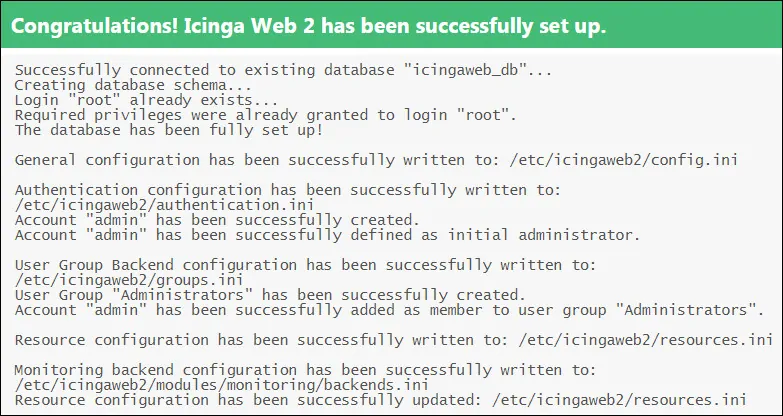
完成安装后,单击选项:登录到 Icinga Web 2。
最后,您将获得"Icinga2"登录屏幕。
• Iicnga2 默认用户名:您之前设置
• 结冰2 默认密码:您之前设置
应显示 Icinga2 登录界面。

成功登录后,您将被发送到 Icinga2 仪表板。

恭喜你,你已经安装了Icinga2的Web界面在UbuntuLinux上。
